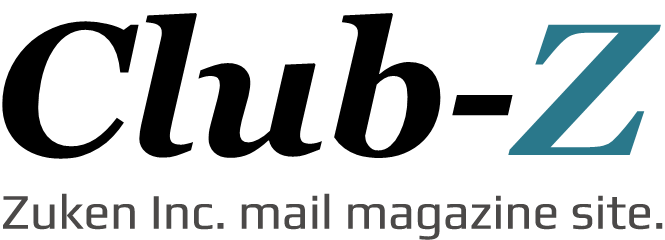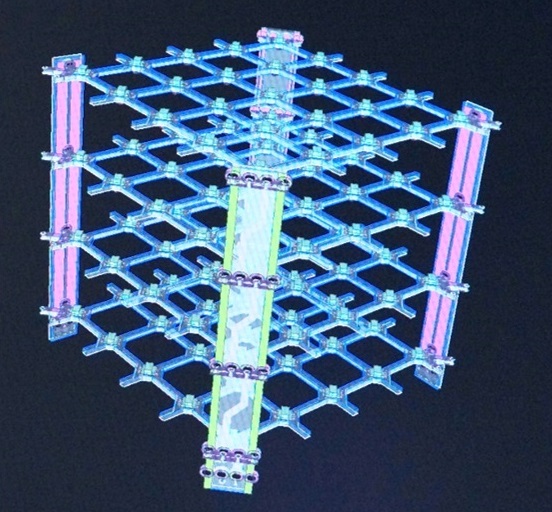Design Force ユーザ様訪問企画その2:株式会社 Sohwa & Sophia Technologies 様
2018年10月25日お待たせしました、好評のユーザ様訪問企画 第2弾!
今回ご紹介するのは、1983年に電子回路・基板設計メーカーとして創業され、現在は電子機器やIoTシステムの開発・製造・保守の受託サービスの他、開発エンジニア向け自社開発製品の販売も展開されているSohwa & Sophia Technologies様(以下SST様)です。
SST様では、基板設計環境 “CR-8000 Design Force(以下DF)”の発売当初より導入いただいており、今回はDFの社内導入のトライアル役としていち早くご使用いただいた、基板設計チームのお二人(山田様、池田様)にDF2018の新機能やお気に入りの機能などについて、お伺いしてきました。
<注目はココ!>
● 基板設計の時短に使える!Design Force「簡易配線引き込み」と「テンプレート配置」
● なかなか進まない新機能の習得。その解決方法とは?
● 部品情報も合わせて、完成図面を綺麗に出力「作画ツール」機能
Sohwa & Sophia Technologies様のご紹介
|
当社は、開発エンジニア向けのエミュレータや評価ボードなどの製品開発をする部門と、私たちの受託開発・製造の大きく2つの事業部門があります。 |

基板設計チーム 池田様(左)、山田様(右)
|
DFをどのようにご使用いただいていますか?
社内のDFユーザはまだ少ないものの、2018の新機能でかなり設計時間短縮に!
池田様:当社では、まだ従来CADのBoard Designer(以下BD)を使っている設計者も多く、完全にはDFを使いこなせているとは言えないのですが、基板設計を効率よく進めるために、同時並行設計を行うときにはDFを使っています。
BDと比較して、コマンドレスで配線、削除、コピー、移動ができるというのがいいですし、DF2018では多くの機能が追加されて、BDよりも相当使い勝手がよくなり、設計業務の時短にかなり役立っていますね。
Design Force 2018では、特にどの新機能がよかったでしょうか?
池田様:まず、「簡易配線引き込み機能」はすごいですね。配線を部品ピンまで引いていく際に、かなり手前からでも残りの経路を自動で引いてくれます。途中まで引いておけば、あとは対象の配線を順番にボンボンと触るだけで、経路を追ってスカッと引いてくれますし、手動で微修正するだけでいいので、配線作業がかなり捗っています。
また「部品移動のリルート対応」では、部品を動かすとパターンが追随してくれるので、一緒にまとめて動かすときはすごく楽ですね。
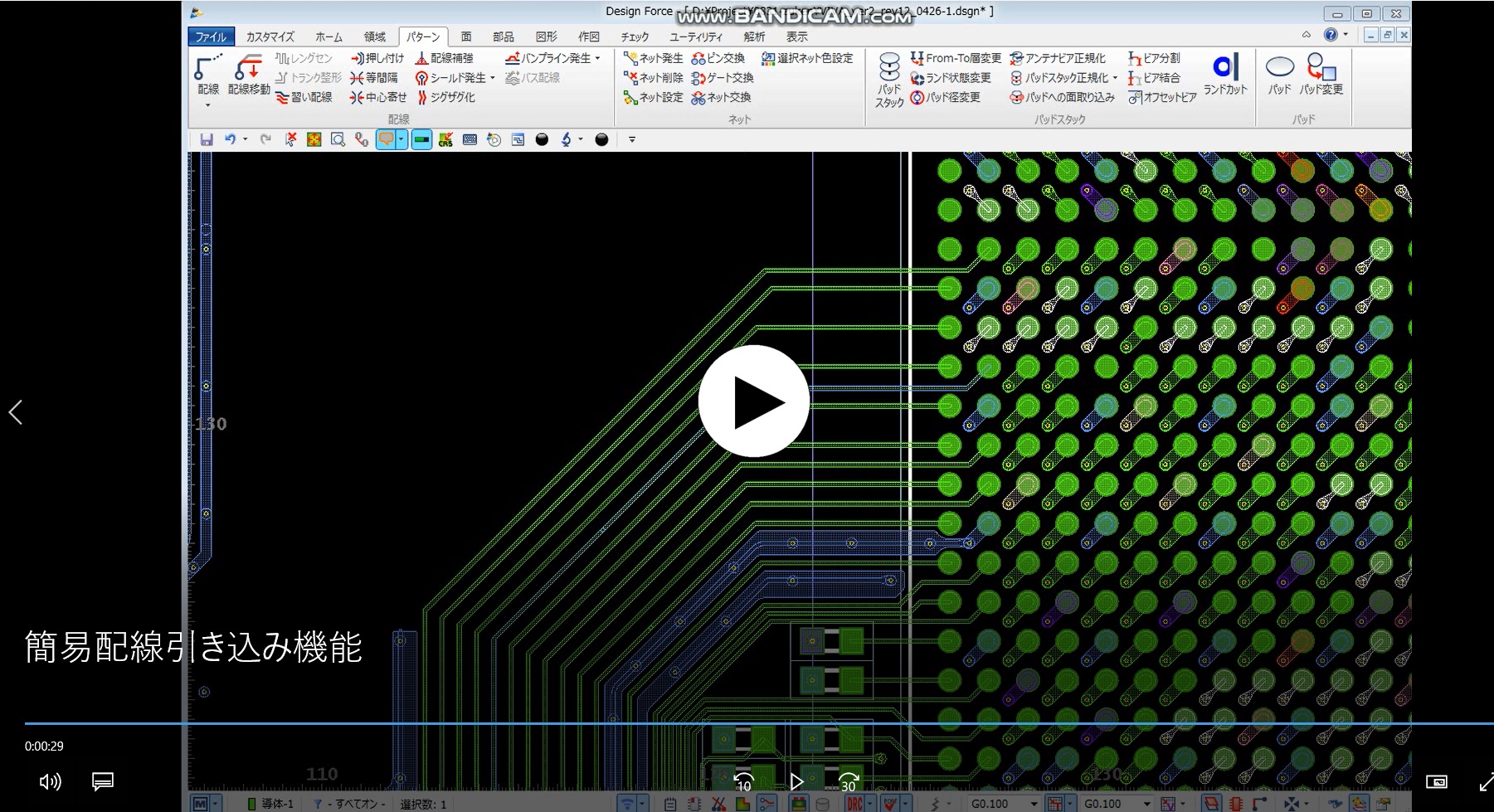
池田様:それから、「テンプレート配置」で回路ブロックをコピーする時に、シルク(部品記号)も一緒にコピーできるのもすごくいいですね。コピー回路が大きく、複数あるときには時短ができ、設計業務の効率化につながっています。
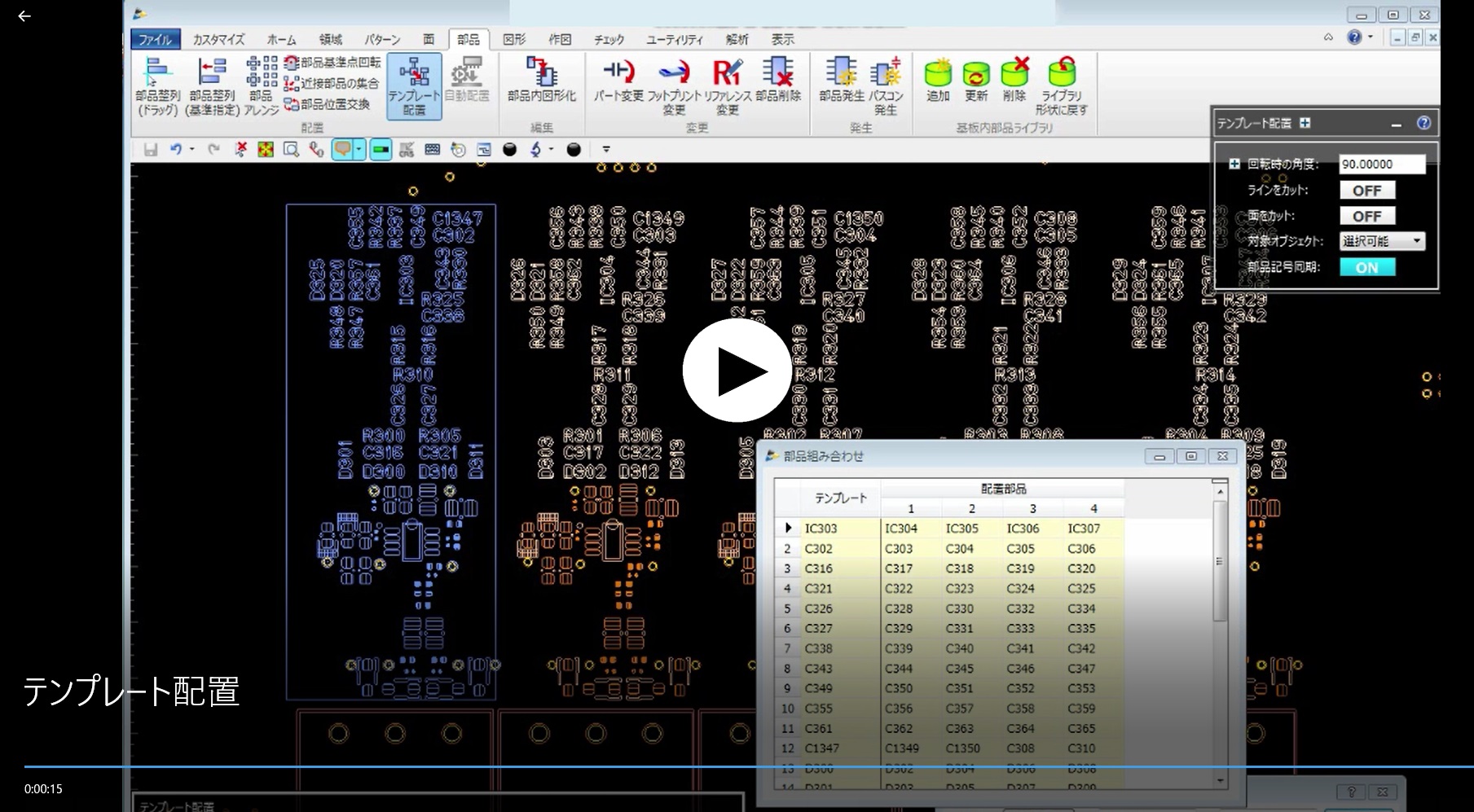
池田様:それから、チェック機能では「部品記号の交差チェック」が増え、簡易的にチェックできるようになり、すごくいいですね。
編集局:ありがとうございます。ところで、新機能を使いきれていないという話も聞きますが、池田さんはどうやって、新機能をマスターされているんでしょうか。
|
池田様:サポートの方に「時短ができる方法はないか」と、何度も問い合わせをしていますね(笑)。短納期の案件も多いので、いかに設計業務を効率化できるかを重視して、時短ができる方法があれば、積極的にやってみます。 |
 |
編集局:今後も是非使い倒してください。
Design Forceでお気に入りの機能はありますか?
池田様:DF2018の新機能ではないですが、個人的に好きなのが、差動ペアの違反場所がピカピカと点滅する「差動ペアのカップリングレポート」ですね。絵的にも綺麗です(笑)。
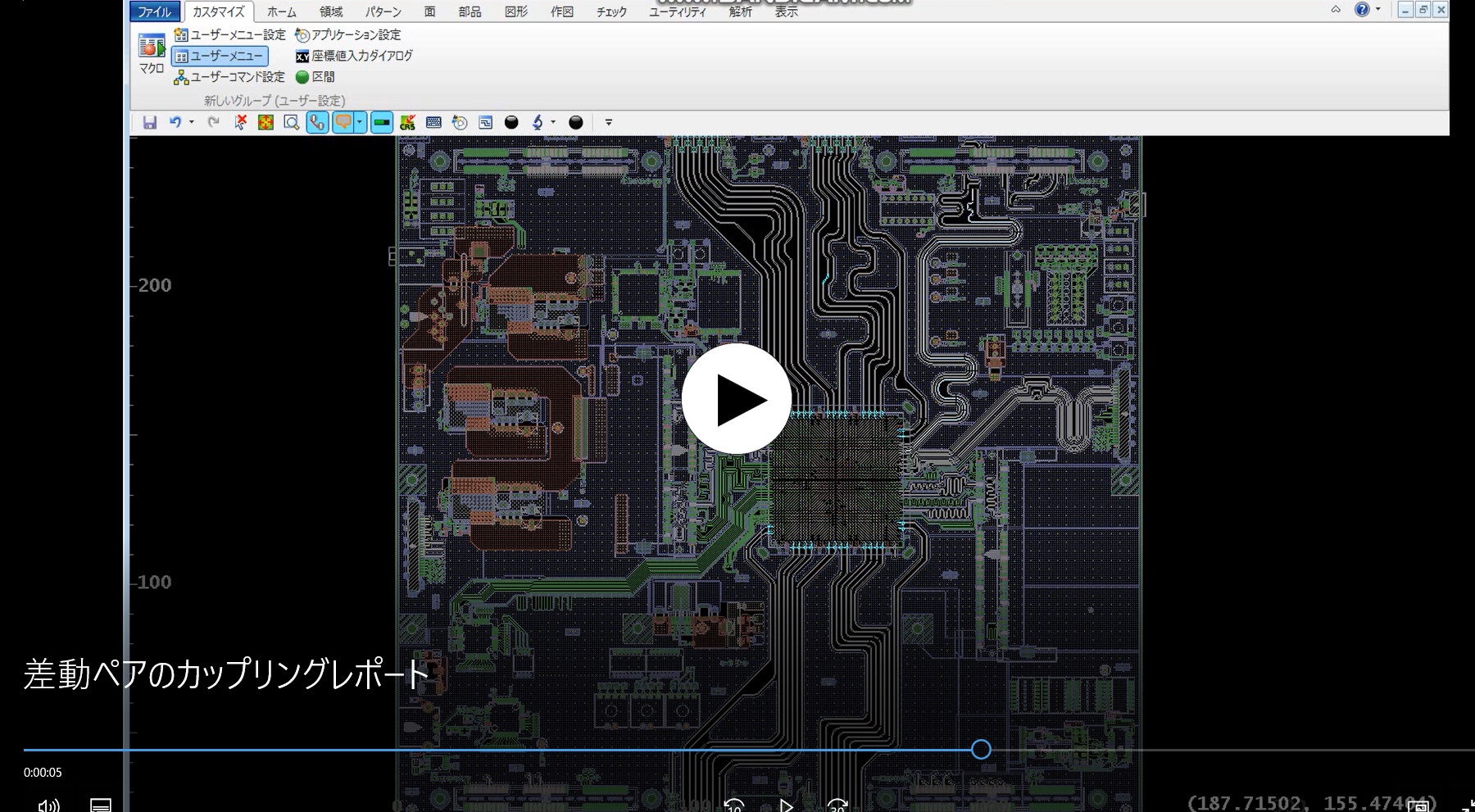
編集局:それは、とても嬉しいですね。毎年バージョンアップで新機能がリリースされていますが、お客様が気づかずに埋もれてしまっている機能も多くあると思っています。そのような過去の機能を「温故知新」としてピックアップしてご紹介することも、今回の企画の狙いとしてありましたので。
山田様:私がDFで好きなのは、「作画ツール」ですね。
池田様:あれは、確かにすごい。
山田様:BDで設計していても、検図用の図面を出力するときは、DFを使っています。ネットの色も簡単に変えられるので、すごく便利です。
池田様:私の個人的な使い方かもしれませんが、基板設計でシルクの書き込みもすべて完了した後に、基板と同じ色で配色し、それを作画ツールでPDFにしています。その図面をお客様にご確認いただくと、完成形の基板のようなリアルな絵になっていて、驚かれるんですよ。あの作画ツールの仕上がりは本当に綺麗ですね。それに、部品情報も一緒にPDFに取り込めるところがすごいですね。
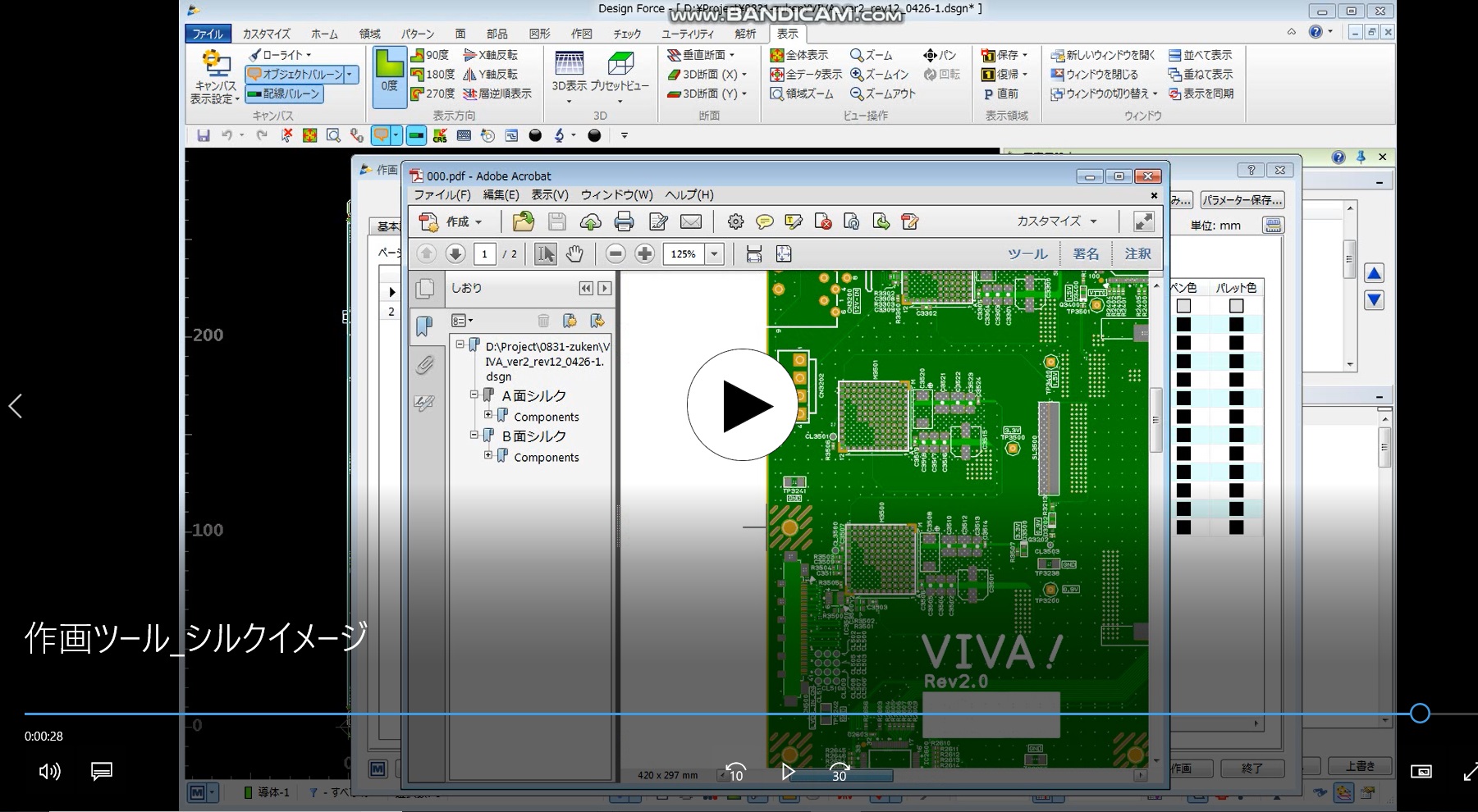
|
山田様:PDF上のしおりで、図面上の部品のリファレンスが表示され、そのリファレンスを指定するとPDF上で部品の位置も確認することができ、お客様にとっても見やすい図面をご提供できます。完成図面をビュワーではなく、絵で見たいというお客様も多いですし、出力パラメータの設定さえしておけば、ボタン一発で簡単に出力できるので、ありがたいですね。 |
 |
編集局:作図機能がそういうかたちで重宝されているというのは、勉強になります。
Design Forceに今後期待することはありますか?
山田様:私は普段は設計ではなく、解析をメインでおこなっていますが、DFのSIで、Sパラメータのタッチストーンモデルを標準機能として組み込んで欲しいですね。
最近、高速デジタル信号が増えているなかで、Sパラメータのモデルも追加で解析して欲しいという依頼が多くなっています。ですが、Sパラメータの解析ができないと、設計をDFでやっていても、別ツールに変換して解析を行わなければならないので、手間になります。
DFのシミュレータの良さは、波形をすぐに確認できる点ですので、標準でSパラメータが使えるようになると、使用頻度が上がると思います。
※ Sパラメータの解析については、オプション機能の「Sパラメータエクステンション」でご利用いただけます。
編集局:他にはいかがでしょうか。
池田様:タッチパッドをどのように使用したらよいかがわからないですね。
編集局: そのようなお声はお聞きしますね。先日、タッチパッドを使用してくださっている設計者の方にヒアリングをしてきました。タッチパッド上でジェスチャー(タップとか)をして操作するのですが、その方は初期設定してあるジェスチャーを全て削除してカスタマイズして使われているとのことで、頻繁に使う機能を自分が使いやすいジェスチャーに割り当てて使われていました。具体的には、「確定」「キャンセル」「Undo」「Redo」「部品の回転」「全体表示」などだそうです。
※図研では、ワコム社のタッチパッドの他、Microsoft社のSurfaceに代表されるようなタッチスクリーンで操作できる新しいデバイスなどとの連携も積極的に検討していますので、今後もご期待ください。
【デモムービー】図研 Design Force×マイクロソフトSurface Studio
最後に、御社の目指す設計の方向性は?
「自社製品」、「受託開発」、「民生機器、産業機器、車載機器」で培った設計技術力や各種解析技術力を武器に、未来へ繋げる技術を確立し、他社との差別化をはかる。
当社は創業から35年を迎えましたが、これまで幾多の経済不況や顧客の開発形態の変化にも追従し、諸先輩方と共に様々な体質改善や技術の探求に努力してきました。
これからも、技術を研き続けていきますが、顧客や社会の要求課題も多様化してきていますので、この課題解決に向けた提案力も高めていきます。また、国内では希少となった電子回路設計業界の一員として、業界の皆様と共に次代につなぐ新たな設計スタイルを模索していきたいと思います。

今回もたっぷり2時間、お話を聴かせていただきました。DF2018の最新機能はもちろんのこと、以前のバージョンでの提供内容も設計機能だけでなく作画機能までトータルに評価いただいており、サポートをとことんご利用の上でご自分たちのモノにされているところも含め、大変嬉しく思います。また、当社に対する改善要望も忌憚なくおっしゃっていただき、開発メンバーにとっても非常に有用な内容となりました。池田様、山田様、大変お忙しい中ご協力いただき、本当にありがとうございました。
2回に亘ってお伝えしてきましたDesign Force ユーザ様訪問企画ですが、一旦ここまでとなります。今後、反響などを見ながら続きを検討していきます。ぜひご期待ください。